Android 11 ist endlich da! Es gibt eine neue Version von Android und egal, ob Sie Android 11 über ein OTA Update oder ein neues Handy Upgrade zu Weihnachten erhalten, es gibt einige neue Dinge zu entdecken. Android 11 enthält zahlreiche Verbesserungen für den täglichen Gebrauch als auch für die Sicherheit von Android und Ihrem Handy. Im folgenden Artikel finden Sie daher sechs Dinge, auf die Sie achten sollten, wenn Sie sich an das neueste Betriebssystem gewöhnen.
Neue Steuerelemente für die Wiedergabe von Medien
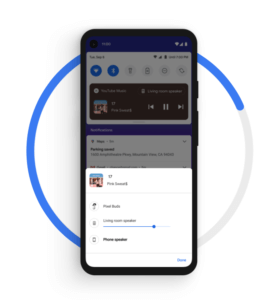 Mediensteuerelemente sind seit Jahren Teil der Android Benachrichtigungsleiste – aber das ändert sich in Android 11. Zwar ist die Wiedergabemeldung weiterhin vorhanden, liegt jedoch in den Schnelleinstellungen über Ihren Benachrichtigungen. Das Ergebnis überzeugt. Ihre Steuerelemente sind immer am selben Ort und wichtige Benachrichtigungen werden nicht mehr überdeckt.
Mediensteuerelemente sind seit Jahren Teil der Android Benachrichtigungsleiste – aber das ändert sich in Android 11. Zwar ist die Wiedergabemeldung weiterhin vorhanden, liegt jedoch in den Schnelleinstellungen über Ihren Benachrichtigungen. Das Ergebnis überzeugt. Ihre Steuerelemente sind immer am selben Ort und wichtige Benachrichtigungen werden nicht mehr überdeckt.
Sie können sogar nach links und rechts wischen, um zwischen mehreren Medien-Apps zu wechseln. Sie verlieren jedoch leider eine Reihe von schnellen Einstellungsschaltern. Trotzdem ist die Neuerung wahrscheinlich ein lohnender Kompromiss.
Bildschirmaufnahmen mit Android
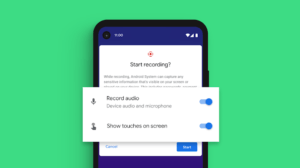 Ob Sie es glauben oder nicht – es gab eine Zeit, in der Sie ohne USB Kabel oder Root Zugriff keinen Screenshot auf Ihrem Android machen konnten. Dies hat sich mit Android 4.0 geändert. Was bisher allerdings gefehlt hat, was die Möglichkeit, Bildschirmaufnahmen zu machen. Google hat diese Funktion nun endlich in Android 11 hinzugefügt. Obwohl einige OEMs wie Samsung bereits über eigene Rekorder verfügen. Dies stellt jedoch sicher, dass Sie mit praktisch allen zukünftigen Android Handys Bildschirmaufnahmen machen können.
Ob Sie es glauben oder nicht – es gab eine Zeit, in der Sie ohne USB Kabel oder Root Zugriff keinen Screenshot auf Ihrem Android machen konnten. Dies hat sich mit Android 4.0 geändert. Was bisher allerdings gefehlt hat, was die Möglichkeit, Bildschirmaufnahmen zu machen. Google hat diese Funktion nun endlich in Android 11 hinzugefügt. Obwohl einige OEMs wie Samsung bereits über eigene Rekorder verfügen. Dies stellt jedoch sicher, dass Sie mit praktisch allen zukünftigen Android Handys Bildschirmaufnahmen machen können.
Sie können auf diese Funktion in den Schnelleinstellungen zugreifen. Sie haben die Möglichkeit, Audio aufzunehmen und Berührungen anzuzeigen, bevor jede Aufnahme beginnt. Leider können Sie die Auflösung oder Bitrate derzeit nicht ändern, sodass die Dateien ziemlich groß werden. Hoffentlich ändert sich das in Android 12.
Gespräche und Bubbles
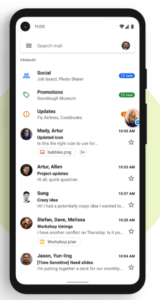
Die andere Änderung an Messaging nennt sich „Bubbles“. Mit Bubbels können Sie die Benachrichtigungen in schwebende Symbole umwandeln. Sie können Bubbles aktivieren, indem Sie auf die Benachrichtigungsschaltfläche tippen oder die Benachrichtigungseinstellungen für jede App einzeln aufrufen, für die Sie eine Blase erstellen möchten.
Power Button Menü
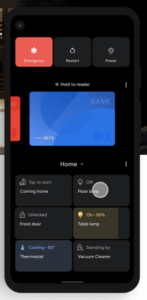
Stellen Sie für Google Pay einfach sicher, dass Sie vorher Karten in der App eingerichtet haben. Im Power Tasten Menü können Sie dann zwischen den einzelnen Karten wechseln. Darunter befinden sich Smartome-Geräte, welche über die Home App gesteuert werden können. Android versucht automatisch Geräte auszuwählen, auf die Sie wahrscheinlich zugreifen möchten. Sie können die Geräte jedoch auch manuell auswählen.
Einmalige Berechtigungen
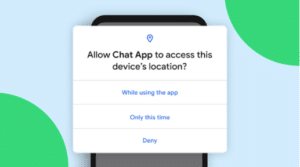
Benachrichtigungsverlauf
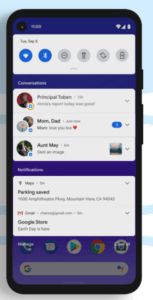
Das könnte Sie auch Interessieren:
- Wird Apple jemals USB-C für iPhone einführen? Wir hoffen ja!
- Die wichtigsten Infos zur iOS 14 App Library
- Die häufigsten iPhone Fehler und wie man sie beheben kann!
- Millionen von Android Handys aufgrund eines Fehlers in Qualcomm Chips gefährdet





